クイックアンサー:
Facebookのビルトイン機能またはSurFast Video DownloaderやSnapSaveなどのサードパーティーのFacebookライブダウンローダーを使用して、Facebookライブビデオをコンピューターに保存することができます。Facebookビデオをダウンロードしたいアカウントによって、適切な方法が異なります。
iPhoneやAndroidデバイスでFacebookのライブビデオを保存することと比較して、コンピュータにFacebookのライブビデオをダウンロードする方が簡単です。これは、組み込みのダウンロード機能とサードパーティーのFacebookライブビデオダウンローダーの両方が利用可能であるためです。コンピュータにFacebookのライブビデオをダウンロードしたい場合は、3つの簡単な解決策を見つけるために読み続けてください。
コンピューターに自分のFacebookライブ動画をダウンロードする方法
最も簡単なシナリオは、アカウントからコンピューターにFacebookライブビデオをダウンロードしたい場合です。これは、Facebookがプロフィール、ページ、またはMeta Business Suiteからライブビデオをダウンロードすることを許可しているためです。この機能はコンピューターでのみ利用可能であることに注意することが重要です。したがって、コンピューターでFacebookライブをMP4形式でダウンロードする必要がある場合は、ネイティブのダウンロード機能を利用すると便利です。
Facebookライブビデオをコンピュータに保存するには:
ステップ 1. Facebookのページに移動します。
ステップ2。 ライブタブを選択し、ダウンロードしたいビデオをクリックします。
ステップ3. その他オプション(3つの点)をクリックし、ビデオをダウンロードを選択してください。
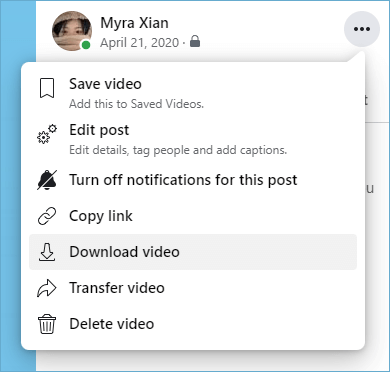
ここでは、Facebookライブビデオをページを介してコンピュータに保存する方法をお見せしたいと思います。詳細を知りたい場合は、代わりにFacebookの公式ガイドであるFacebookライブビデオのダウンロード方法をご確認ください。
他人のFacebookライブビデオをコンピューターにダウンロードする方法
他人のFacebookライブビデオをダウンロードする場合は、SurFast Video DownloaderなどのサードパーティーのFacebookライブダウンローダーを使用する必要があります。これにより、Facebookでライブビデオをストリーミング中にダウンロードすることができます。FacebookライブをMP3に変換したいか、MP4に変換したいかにかかわらず、それはあなたのニーズを満たします。
さらに、SurFast Video Downloader を使用すると、720p または 1080p で Facebook 動画をコンピューターにダウンロード することができ、良好な視聴体験を提供します。PC または Mac を使用している場合でも、このツールを使用して Facebook ライブ動画を簡単にコンピューターに保存できます。
Facebookライブビデオをコンピュータにダウンロードするには:
ステップ1. Facebookライブビデオのリンクをコピーし、SurFast Video Downloaderを起動して、URLを貼り付けます。

ステップ2. 出力設定を必要に応じて設定し、ダウンロードをクリックします。

ステップ3. Facebookライブのダウンロードが完了するのを待ち、完了パネルでビデオを確認します。

オンラインでコンピューターにFacebookビデオをダウンロードする方法
ライブビデオを保存したい場合、ストリーミング後に共有される場合、SnapSaveのようなオンラインFacebookビデオダウンローダーを使用して簡単にオフラインで視聴できます。この便利なオンラインサービスを使用すると、高品質でFacebookビデオをダウンロードでき、デスクトップとモバイルデバイスの両方と互換性があります。Facebookライブビデオを電話に保存するか、コンピュータに保存するかに関係なく、SnapSaveを信頼できます。
Facebookのビデオをコンピュータにダウンロードするには:
ステップ1. Facebookのビデオリンクをコピーします。
ステップ2. SnapSaveに移動し、リンクを貼り付けて、ダウンロードをクリックしてください。
ステップ3. ダウンロードオプションが表示されたら、好きなものをクリックしてFacebookビデオをコンピュータに保存を開始します。
ステップ4. コンピューターのダウンロードフォルダーでビデオを確認してください。
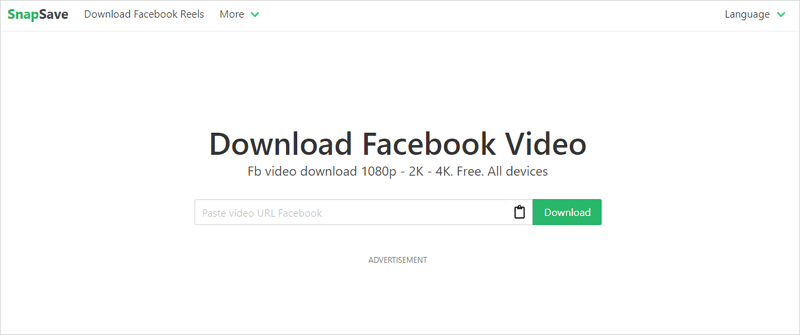
まとめ
要するに、Facebookのライブ動画をコンピューターでMP4形式に変換することは、Facebookが提供する組み込みのダウンロード機能を利用するか、サードパーティーのFacebookダウンローダーの支援を受けることで簡単に実現できます。これらのオプションの中で、SurFast Video Downloader は最適な選択肢として際立っています。これはFacebookライブのダウンロードを容易にするだけでなく、さまざまな他のビデオやオーディオのダウンロードシナリオでも役立ちます。PCやMacでストリーミング動画を頻繁にダウンロードする必要がある場合は、SurFast Video Downloader を試してみてください。(また、Facebookでライブ配信を記録することもできます。)
著者について
あなたにおすすめ
-
URLからFacebookビデオをダウンロードする:3つの方法
URLからFacebookビデオをダウンロードしようとしているなら、このガイドをチェックして、リンクを使って簡単にビデオをダウンロードする方法を学びましょう。
Myra Xian 更新日 -
FacebookからiPhoneのカメラロールにビデオを保存する方法
この記事をチェックして、iPhoneを使ってFacebookからカメラロールにビデオを保存するために、本当に簡単なヒントを使ってどうやって行うかを学びましょう。
Myra Xian 更新日 -
Newgrounds 動画をMP4形式に変換する方法
こんにちは、コンピュータやモバイルデバイスでNewgroundsをMP4に変換する方法を学び、4つの実際に動作するNewgroundsをMP4に変換するツールを使用してください。
Myra Xian 更新日


